day one for mac如何设置密码?很多朋友都有这个疑问,Day One Mac版是一款非常优秀的日记应用程序,有了它您就可以随时记录您想记录的一切,如果设置了密码,那么可以更好的保护自己的隐私,下面小编就给大家介绍Day One Mac加密方法,相信会对你有所帮助。
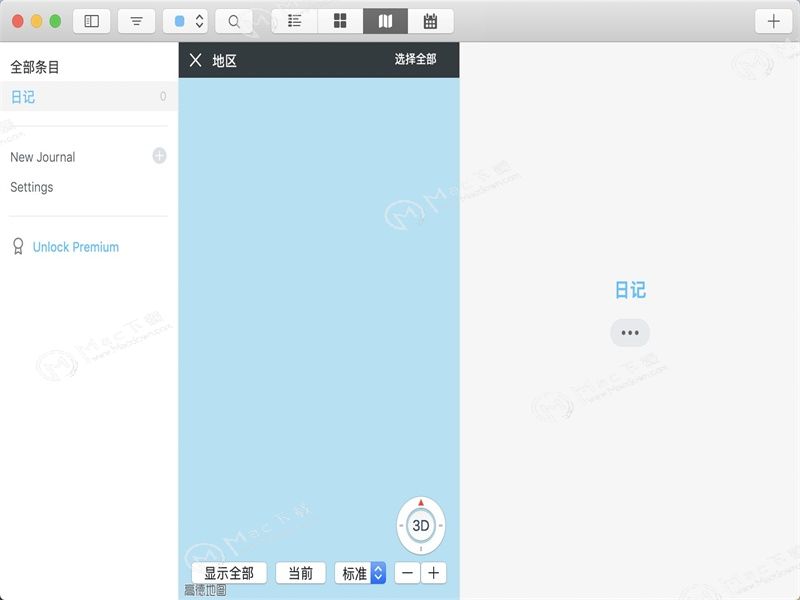
Downie for Mac设置密码的方法
首先下载day one for mac软件。
1.来本站Mac down.com下载名为【DayOne302.dmg】的镜像包,下载完成后双击,看到许可协议,点同意即可开始安装。
2.将左侧【Day one】拖拽至右侧【Applicatios】应用程序中进行安装,等待静默安装完毕,在【访达】--应用程序中,点击软件图标,即可使用。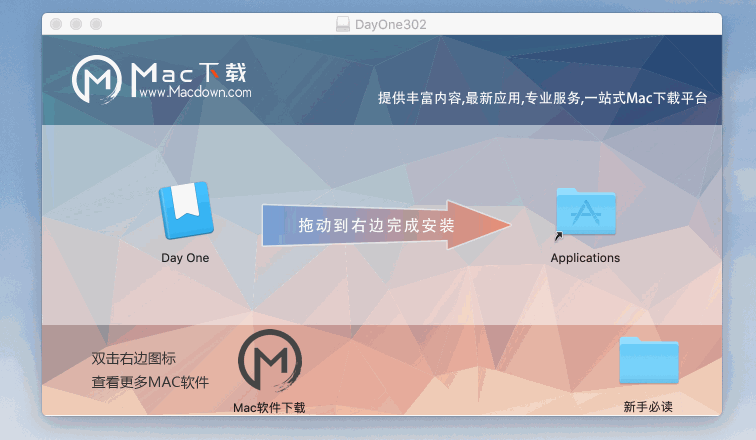
day one mac怎样设置密码?
1、首先打开“day one for mac”在下面的界面左侧日记条目下,选择“settings”
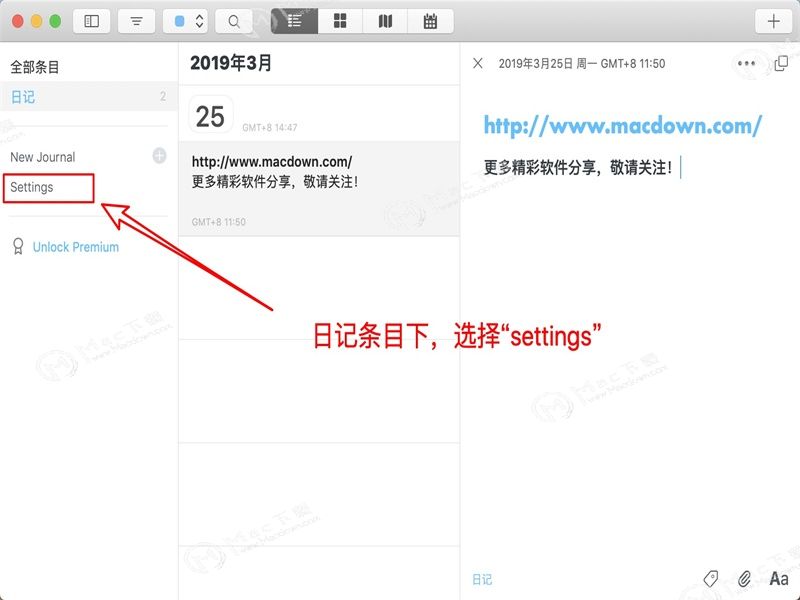
用Tuxera NTFS for Mac 2018(中文特别版)对Mac中的磁盘进行检查修复
在NTFS for Mac中有这样一项功能Disk Manager,也就是磁盘管理功能,这项功能是这款mac读写工具的特色,它可以帮助用户对磁盘进行管理,更方便的对磁盘进行使用.
2、弹出安全对话框,打开设置以后,选择“安全”按钮。
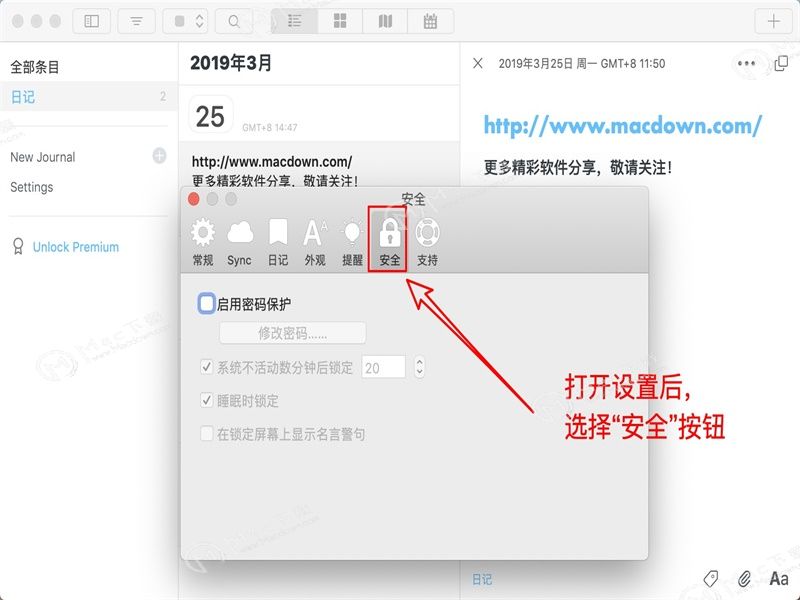
3、输入新的密码,然后点击“保存密码”。
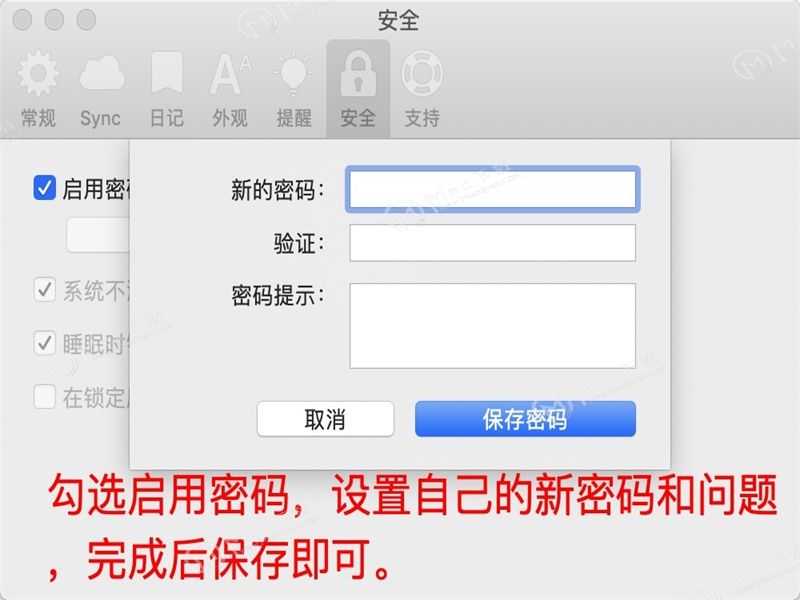
4、这样密码就设置完毕了,再次打开时,就需要输入密码了。

以上就是小编为大家解决的day one for mac如何设置密码的问题,你学会Day One Mac加密方法了吗?想知道更多关于Mac软件的使用,欢迎关注本站,Mac down会继续为你分享更多、更实用的Mac使用方法。
Onyx for Mac怎样更改系统偏好设置选项?OnyxMac使用教程
Onyx for Mac软件更多的系统偏好设置选项: 这个也是onyx的一大亮点功能,但是怎样添加更多的系统偏好设置选项呢?


